1、打开PS,在菜单栏中执行:文件-打开,命令,打开需要使用PS制作冷艳类型的人物海报的素材图片。

2、新建一个“前景”图层组,然后导人下载资源中的“素材文件"文件,接着将其放在图像的中上部,并将导入的“素材文件"文件,然后将其放在图像的中下部。
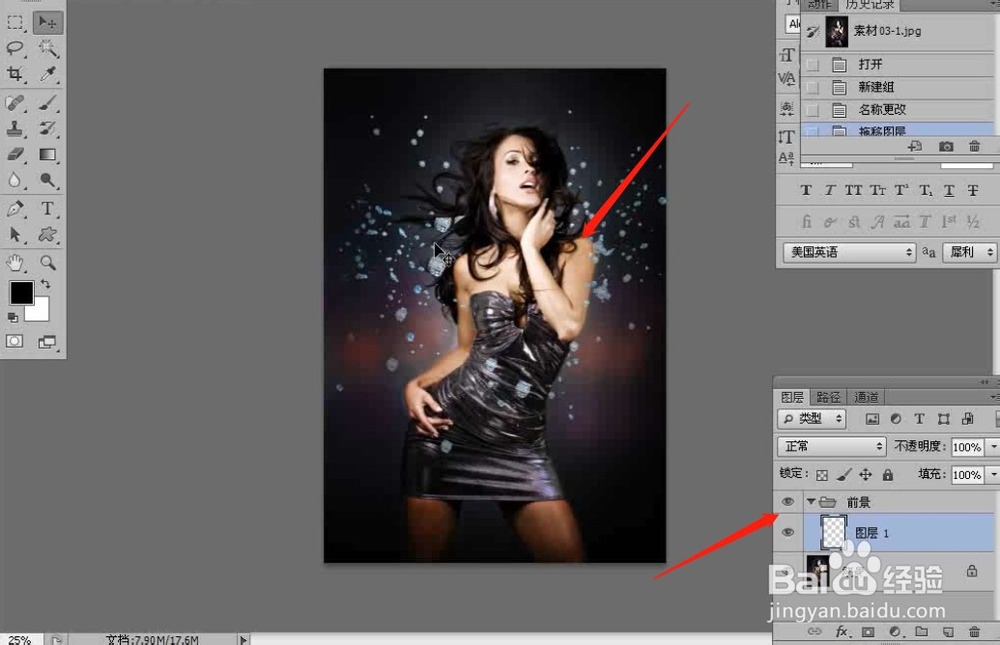
3、新建一个“蓝色”图层,然后用蓝色(R:6,G:164,B:255)填充该图层,接着为其添加一个图层蒙版,再使用黑色“画笔工具”在蒙版中涂去挡住人像的部分,最后设置该图层的“混合模式”为“正片叠底”。


4、复制一个水图像到“蓝色"图层的上一层,然后将其缩小一些,导入“素材文件",然后设置其“混合模式”为“滤色”,作为前景光效。


5、新建一个“光"图层,然后使用柔角“画笔工具"在人像的周围绘制一些光晕特效。


6、新建一个“文字”图层组,然后使用“横排文字工具”及图层样式制作出相应的文字特效,最终效果如下图所示。


